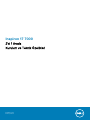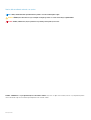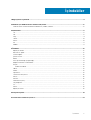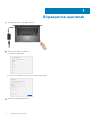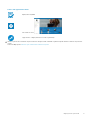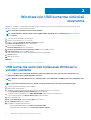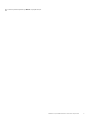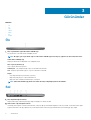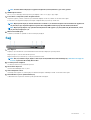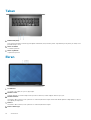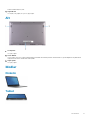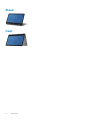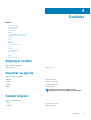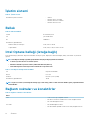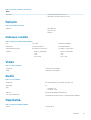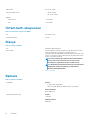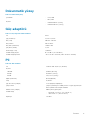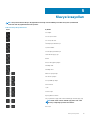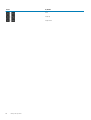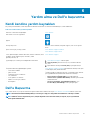Dell Inspiron 17 7773 2-in-1 Kullanici rehberi
- Tip
- Kullanici rehberi

Inspiron 17 7000
2'si 1 Arada
Kurulum ve Teknik Özellikleri
Resmi Model: P30E
Resmi Tip: P30E001

Notlar, dikkat edilecek noktalar ve uyarılar
NOT: NOT, ürününüzü daha iyi kullanmanıza yardımcı olacak önemli bilgiler sağlar.
DİKKAT: DİKKAT, donanım hasarı veya veri kaybı olasılığını gösterir ve sorunu nasıl önleyeceğinizi bildirir.
UYARI: UYARI, mülk hasarı, kişisel yaralanma veya ölüm potansiyeline işaret eder.
© 2018 - 2019Dell Inc. veya bağlı kuruluşları. Tüm hakları saklıdır. Dell, EMC ve diğer ticari markalar, Dell Inc. veya bağlı kuruluşlarının
ticari markalarıdır. Diğer ticari markalar ilgili sahiplerinin ticari markaları olabilir.
Revizyon A05

1 Bilgisayarınızı ayarlamak................................................................................................................4
2 Windows için USB kurtarma sürücüsü oluşturma.............................................................................6
USB kurtarma sürücüsü kullanarak Windows'u yeniden yükleme....................................................................................6
3 Görünümler................................................................................................................................. 8
Ön............................................................................................................................................................................................ 8
Sol............................................................................................................................................................................................8
Sağ...........................................................................................................................................................................................9
Taban.....................................................................................................................................................................................10
Ekran......................................................................................................................................................................................10
Alt............................................................................................................................................................................................11
Modlar.....................................................................................................................................................................................11
4 Özellikler....................................................................................................................................13
Bilgisayar modeli................................................................................................................................................................... 13
Boyutlar ve ağırlık................................................................................................................................................................. 13
Sistem bilgileri....................................................................................................................................................................... 13
İşletim sistemi........................................................................................................................................................................14
Bellek......................................................................................................................................................................................14
Intel Optane belleği (isteğe bağlı).......................................................................................................................................14
Bağlantı noktaları ve konektörler........................................................................................................................................ 14
İletişim....................................................................................................................................................................................15
Kablosuz modülü.............................................................................................................................................................15
Video......................................................................................................................................................................................15
Audio......................................................................................................................................................................................15
Depolama...............................................................................................................................................................................15
Ortam kartı okuyucusu........................................................................................................................................................ 16
Klavye.................................................................................................................................................................................... 16
Kamera...................................................................................................................................................................................16
Dokunmatik yüzey................................................................................................................................................................ 17
Güç adaptörü........................................................................................................................................................................ 17
Pil............................................................................................................................................................................................17
Ekran......................................................................................................................................................................................18
Bilgisayar ortamı................................................................................................................................................................... 18
5 Klavye kısayolları........................................................................................................................ 19
6 Yardım alma ve Dell'e başvurma....................................................................................................21
İçindekiler
İçindekiler 3

Bilgisayarınızı ayarlamak
1. Güç adaptörünü takın ve güç düğmesine basın.
2. İşletim sistemi kurulumu tamamlamak.
a) Bir kablosuz ağa bağlanın.
b) Microsoft hesabınızda oturum açın ya da yeni bir hesap oluşturun.
3. Windows'da Dell uygulamalarını bulun.
1
4 Bilgisayarınızı ayarlamak

Tablo 1. Dell uygulamalarını bulun.
Bilgisayarınızı kaydedin
Dell Yardım ve Destek
SupportAssist—Bilgisayarınızı kontrol edin ve güncelleyin
4. Windows için kurtarma sürücüsü oluşturun. Windows ile ilgili sorunları tanılamak ve gidermek için bir kurtarma sürücüsü oluşturmanız
önerilir.
Daha fazla bilgi için bkz. Windows için USB kurtarma sürücüsü oluşturma.
Bilgisayarınızı ayarlamak 5

Windows için USB kurtarma sürücüsü
oluşturma
Windows'ta oluşabilecek sorunları gidermek için bir kurtarma sürücüsü oluşturun. Kurtarma sürücüsü oluşturmak için minimum 16 GB
kapasitesi olan boş bir USB flash sürücüsü gereklidir.
NOT: Bu işlemin tamamlanması bir saat kadar sürebilir.
NOT: Kurulu Windows sürümüne bağlı olarak aşağıdaki adımlar değişebilir. En son talimatlar için Microsoft destek
sitesine bakın.
1. USB flash sürücüsünü bilgisayarınıza bağlayın.
2. Windows arama kutusuna Kurtarma yazın.
3. Arama sonuçlarında, Kurtarma sürücüsü oluşturma'ya tıklayın.
Kullanıcı Hesabı Denetimi penceresi görüntülenir.
4. Devam etmek için Evet'i tıklatın.
Kurtarma Sürücüsü penceresi görüntülenir.
5. Sistem dosyalarınızı kurtarma sürücüsüne yedekle'yi seçin ve İleri'ye tıklayın.
6. USB flash sürücü'yü seçin ve İleri'ye tıklayın.
USB flash sürücüdeki tüm verilerin silineceğini belirten bir mesaj görüntülenir.
7. Oluştur'u tıklatın.
8. Son öğesine tıklayın.
Konular:
• USB kurtarma sürücüsü kullanarak Windows'u yeniden yükleme
USB kurtarma sürücüsü kullanarak Windows'u
yeniden yükleme
DİKKAT
: Bu işlem sabit sürücüyü biçimlendirir ve bilgisayarınızdaki tüm verileri siler. Bu göreve başlamadan önce
bilgisayarınızdaki verileri yedeklediğinizden emin olun.
NOT: Windows'u yeniden yüklemeden önce, bilgisayarınızda en az 2 GB bellek ve 32 GB depolama alanı olduğundan emin
olun.
NOT: Bu işlemin tamamlanması bir saat sürebilir ve bilgisayarınız kurtarma sürecinde yeniden başlayacaktır.
1. USB kurtarma sürücüsünü bilgisayarınıza bağlayın.
2. Bilgisayarınızı yeniden başlatın.
3. Önyükleme menüsüne erişmek için ekranda Dell logosu göründükten sonra F12 tuşuna basın.
Bir Tek seferlik önyükleme menüsü hazırlanıyor iletisi görüntülenir.
4. Önyükleme menüsü yüklendikten sonra, UEFI ÖNYÜKLEME altında USB kurtarma aygıtını seçin.
Sistem yeniden başlatılır ve bir Klavye düzeni seçin ekranı görüntülenir.
5. Klavye düzeninizi seçin.
6. Bir seçenek belirleyin ekranında, Sorun gider öğesine tıklayın.
7. Bir sürücüden kurtar öğesine tıklayın.
8. Aşağıdaki seçeneklerden birini belirleyin:
• Hızlı bir şekilde biçimlendirmek için Yalnızca dosyalarımı kaldır.
• Tam biçimlendirme gerçekleştirmek için Sürücüyü tamamen temizle.
2
6 Windows için USB kurtarma sürücüsü oluşturma

9. Kurtarma işlemini başlatmak için Kurtar seçeneğine tıklayın.
Windows için USB kurtarma sürücüsü oluşturma 7

Görünümler
Konular:
• Ön
• Sol
• Sağ
• Taban
• Ekran
• Alt
• Modlar
Ön
1. Güç ve pil durumu ışığı/sabit sürücü etkinlik ışığı
Pil şarj durumu ya da sabit sürücü etkinliğini gösterir.
NOT: Bu ışığın, güç ve pil durum ışığı ve sabit sürücü etkinlik ışığı arasında geçiş yapması için Fn+H tuşlarına basın.
Sabit sürücü etkinliği ışığı
Bilgisayar sabit diskte okuduğunda veya yazdığında yanar.
Güç ve pil şarj durum ışığı
Güç ve pil şarj durumunu gösterir
Sabit beyaz - Güç adaptörü bağlı ve pil % 5 'den daha fazla doludur.
Sarı - Bilgisayar pil üzerinde çalışıyor ve pil % 5 'den daha az doludur.
Kapalı
• Güç adaptörü bağlı ve pil tamamen şarj olmuş.
• Bilgisayar pil ile çalışıyor ve pil %5'den daha az.
• Bilgisayar uyku modunda, hazırda bekliyor veya kapalı
NOT: Sabit disk etkinlik ışığı yalnızca bir sabit sürücüye sahip bilgisayarlarda desteklenir.
Sol
1. Güç adaptörü bağlantı noktası
Bilgisayarınızın güç sağlamak için bir güç adaptörü bağlayın ve aküyü şarj edin.
2. USB 3.1 Gen 1 Tip C bağlantı noktası
Harici depolama aygıtları, yazıcılar, harici ekranlar ve benzeri gibi çevre birimlerini bağlayın. 5 Gb/sn'ye kadar veri aktarım hızları sağlar.
Aygıtlar arasında iki yollu güç sağlayan Güç Teslimatını destekler. Daha hızlı şarjı mümkün kılan 15 W'a kadar güç çıkışı sağlar.
3
8 Görünümler

NOT: Standart USB ve DisplayPort aygıtlarını bağlamak için dönüştürücüler (ayrı satılır) gerekir.
3. HDMI bağlantı noktası
Bir TV'ye veya HDMI girişi etkin başka bir aygıta bağlayın. Video ve ses girişi / çıkışı sağlar.
4. PowerShare'e sahip USB 3,1 Gen 1 bağlantı noktası
Depolama aygıtları, yazıcılar ve benzeri çevre birimlerini bağlayın. 5 Gb/sn'ye kadar veri aktarım hızları sağlar.
PowerShare USB aygıtlarınızı, bilgisayarınız kapalı olduğunda bile şarj etmek için olanak tanır.
NOT: Bilgisayarınız kapalı ya da hazırda bekletme modunda ise, PowerShare bağlantı noktasını kullanarak aygıtlarınızı
şarj etmek için güç adaptörü bağlamanız gerekir. Bu özelliği BIOS kurulum programında etkinleştirmelisiniz.
NOT: Bilgisayar kapalıyken veya uyku durumundayken bazı USB aygıtları şarj olmayabilir. Bu gibi durumlarda, cihazı
şarj etmek için bilgisayarı açın.
5. Mikrofonlu kulaklık girişi
Kulaklık veya kulaklık seti (kulaklık ve mikrofon birleşimi) bağlayın.
Sağ
1. Güç düğmesi
Kapalıysa, uyku durumunda veya hazırda bekletme durumundaysa bilgisayarı açmak için basın.
Bilgisayar açık ise, uyku moduna almak için basın.
Bilgisayarı kapatmaya zorlamak için 4 saniye boyunca basılı tutun.
NOT
: Güç Seçenekleri’nde güç düğmesi davranışını özelleştirebilirsiniz. Daha fazla bilgi için, www.dell.com/support/
manuals sayfasından Me and My Dell’e bakın.
2. Ses düzeyi kontrol düğmesi
Ses düzeyini artırmak veya azaltmak için basın.
3. Ortam kartı okuyucusu
Ortam karlarındaki bilgiyi okur ve yazar.
4. USB 2.0 bağlantı noktası
Harici depolama aygıtları ve yazıcılar gibi çevre birimlerini bağlayın. 480 Mbps'e kadar veri aktarım hızları sağlar.
5. Güvenlik kablosu yuvası (Noble kilitleri için)
Tabletinizin izinsiz taşınmasını önlemek için bir güvenlik kablosu bağlayın.
Görünümler
9

Taban
1. Dokunmatik yüzey
Fare işaretçisini hareket ettirmek için parmağınızı dokunmatik yüzeyin üzerine getirin. Sağ tıklamak için simgesine çift tıklayın ve iki
parmakla hafifçe vurun.
2. Alana sol tıklatın
Sol tıklama için basın.
3. Alana sağ tıklatın
Sağ tıklama için basın.
Ekran
1. Sol mikrofon
Ses kaydı, sesli çağrılar, vb. için ses girişi sağlar.
2. Kızılötesi verici
Derinliği algılamak ve hareketi takip etmek için kızılötesi kameraya olanak sağlayan kızılötesi ışın yayar.
3. Kızılötesi kamera
Görüntülü sohbet etmenizi, resim çekmenizi ve videolar kaydetmenizi sağlar. Kameranın derinlik algılama özelliği Windows Hello ile
eşleştiğinde güvenliği artırır.
4. Kamera
Görüntülü sohbet etmenizi, resim çekmenizi ve videolar kaydetmenizi sağlar.
5. Kamera durum ışığı
10
Görünümler

Kamera kullanımdayken yanar.
6. Sağ mikrofon
Ses kaydı, sesli çağrılar, vb. için ses girişi sağlar.
Alt
1. Sol hoparlör
Ses çıkışı sağlar.
2. Servis Etiketi
Servis Etiketi, Dell servis teknisyenlerinin bilgisayarınızdaki donanım bileşenlerini tanımlamalarını ve garanti bilgilerine erişebilmelerini
sağlayan benzersiz bir alfanümerik tanımlayıcıdır.
3. Sağ hoparlör
Ses çıkışı sağlar.
Modlar
Dizüstü
Tablet
Görünümler
11

Stand
Çadır
12 Görünümler

Özellikler
Konular:
• Bilgisayar modeli
• Boyutlar ve ağırlık
• Sistem bilgileri
• İşletim sistemi
• Bellek
• Intel Optane belleği (isteğe bağlı)
• Bağlantı noktaları ve konektörler
• İletişim
• Video
• Audio
• Depolama
• Ortam kartı okuyucusu
• Klavye
• Kamera
• Dokunmatik yüzey
• Güç adaptörü
• Pil
• Ekran
• Bilgisayar ortamı
Bilgisayar modeli
Tablo 2.
Bilgisayar modeli
Bilgisayar modeli Inspiron 17-7773
Boyutlar ve ağırlık
Tablo 3. Boyutlar ve ağırlık
Yükseklik 22,10 mm (0,87 inç)
Genişlik 412,50 mm (16,24 inç)
Derinlik 277,50 mm (10,92 inç)
Ağırlık 2,94 kg (6,49 lb)
NOT: Dizüstü bilgisayarınızın ağırlığı, istenen
yapılandırmaya ve üretim çeşitliliğine göre değişebilir.
Sistem bilgileri
Tablo 4.
Sistem bilgileri
İşlemci
8. Nesil Intel Core i5/i7
Yonga seti İşlemciye entegre
4
Özellikler 13

İşletim sistemi
Tablo 5. İşletim sistemi
Desteklenen işletim sistemleri
• Ubuntu
• Windows 10 Pro Standart
• Windows 10 Home Standart
• Windows 10 Home Plus
Bellek
Tablo 6. Bellek özellikleri
Yuvalar İki SODIMM yuvası
Tür Çift kanallı DDR4
Hız
2400 MHz
Desteklenen yapılandırmalar
Bellek modülü yuvası başına 4 GB, 8 GB ve 16 GB
Toplam bellek 4 GB, 8 GB, 12 GB, 16 GB ve 32 GB
Intel Optane belleği (isteğe bağlı)
Intel Optane belleği, yalnızca bir depolama hızlandırıcı olarak işlev görür. Bilgisayara takılı olan belleğin (RAM) yerini almaz veya buna ek
yapmaz.
NOT
: Intel Optane belleği aşağıdaki gereksinimleri karşılayan bilgisayarlarda desteklenir:
• 7. Nesil veya üzeri Intel Core i3/i5/i7 İşlemci
• Windows 10 64 bit veya üzeri sürüm (Yıldönümü Güncelleştirmesi)
• Intel Hızlı Depolama Teknolojisi sürücü sürümü 15.9 veya daha üstü
Tablo 7. Intel Optane belleği teknik özellikleri
Tür Depolama hızlandırıcı
Arayüz PCIe 3x4
Konektör M.2 Kart yuvası (2280)
Desteklenen yapılandırmalar 16 GB
NOT: Inspiron 17-7773 için Intel Optane belleği (ayrı satın alınır) yalnızca sabit sürücü ile birlikte gelen yapılandırmalarda
sunulmaktadır.
Bağlantı noktaları ve konektörler
Tablo 8. Bağlantı noktaları ve konektörler
Harici
USB
• USB 3.1 Gen 1 Tip C bağlantı noktası
• Bir adet PowerShare özellikli USB 3.1 Gen 1 bağlantı noktası
• Bir USB 2.0 bağlantı noktası
Ses/Video
• Bir HDMIb bağlantı noktası
• Bir adet kulaklık (kulaklık ve mikrofon kombo) bağlantı noktası
14 Özellikler

Tablo 9. Bağlantı noktaları ve konektörler
Dahili
M.2 Kartı
• SSD kartı için bir adet M.2 yuvası
• WiFi/Bluetooth için bir adet M.2 yuvası
İletişim
Tablo 10. Desteklenen iletişim
Kablosuz
• Wi-Fi 802.11ac
• Bluetooth 4.0
• Miracast
Kablosuz modülü
Tablo 11. Kablosuz modülü teknik özellikleri
Tür Intel 3165 QCA61x4A (DW1820)
Aktarım hızı En fazla 433 Mb/sn En fazla 867 Mb/sn
Frekans bantları desteği Çift bantlı 2,4 GHz/5 GHz Çift bantlı 2,4 GHz/5 GHz
Şifreleme
• 64 bit ve 128 bit WEP
• CKIP
• TKIP
• AES-CCMP
• 64 bit ve 128 bit WEP
• CKIP
• TKIP
• AES-CCMP
Video
Tablo 12.
Video özellikleri
Denetleyici NVIDIA GeForce MX150
Bellek Maksimum 4 GB GDDR5
Audio
Tablo 13. Ses
özellikleri
Denetleyici
Waves MaxxAudio Pro ile Realtek ALC3253-VA3
Hoparlörler İki
Çıkış
• Ortalama: 2 W
• En yüksek: 2,5 W
Mikrofon Kamera aksamında dijital-dizi mikrofon
Ses seviyesi denetimleri
Ortam denetim kısayol tuşları ve ses düzeyi denetim düğmesi
Depolama
Tablo 14. Depolama
teknik özellikleri
Arayüz SATA 6 Gb/sn
Özellikler 15

Sabit sürücü Bir 2,5 inç sürücü
Katı hal sürücüsü (SSD)
• Bir M.2 sürücü
• Bir 2,5 inç sürücü
Kapasite
Sabit sürücü
2 TB'a kadar
SSD
1 TB'a kadar
Ortam kartı okuyucusu
Tablo 15. Ortam kartı okuyucu özellikleri
Tür Bir SD kart yuvası
Desteklenen kartlar SD kart
Klavye
Tablo 16. Klavye özellikleri
Tür Arkadan aydınlatmalı klavye
Kısayol tuşları Klavyenizdeki bazı tuşların üzerinde iki sembolleri vardır. Bu tuşlar
alternatif karakterleri yazmak için ya da ikincil işlevleri
gerçekleştirmek için kullanılabilir. Alternatif karakter girmek için Shift
tuşuna ve istenilen tuşa basın. İkincil işlevleri gerçekleştirmek için Fn
tuşuna ve istenilen tuşa basın.
NOT: İşlev tuşlarının (F1-F12) birincil davranışlarının iki
modu (çoklu ortam tuşu modu ve işlev tuşu modu)
arasında geçiş yapmak için Fn+Esc tuşlarına basın.
NOT: BIOS Setup programında Function Tuşu Davranışını
değiştirerek fonksiyon tuşlarının (F1-F12) birincil
davranışı tanımlayabilirsiniz.
Klavye Kısayolları
Kamera
Tablo 17. Kamera
özellikleri
Çözünürlük Kamera
• Fotoğraf: 0,92 megapiksel
• Video: saniyede 30 karede 1280x720 (HD) (maksimum)
Kızılötesi kamera
640 x 480 (VGA)
Köşegen görüntüleme açısı Kamera
74 derece
Kızılötesi kamera
60 derece
16 Özellikler

Dokunmatik yüzey
Tablo 18. Dokunmatik yüzey
Çözünürlük
• Yatay: 1260
• Dikey: 960
Boyutlar
• Yükseklik: 80 mm (3,15 inç)
• Yükseklik: 105 mm (4,13 inç)
Güç adaptörü
Tablo 19. Güç adaptörü teknik özellikleri
Tür 65 W
Çap (konnektör) 4,5 mm x 2,9 mm
Giriş voltajı 100 VAC–240 VAC
Giriş frekansı 50 Hz–60 Hz
Giriş akımı (maksimum) 1.60 A/1.70 A
Çıkış akımı (sürekli) 3,34 A
Dereceli çıkış voltajı 19,50 VDC
Sıcaklık aralığı: Çalışma 0°C ila 40°C (32°F ila 104°F)
Sıcaklık aralığı: Depolama -40 °C ila 70 °C arasında (-40 °F ila 158 °F arasında)
Pil
Tablo 20. Akü
özellikleri
Tür 4 hücreli “akıllı” lityum iyon (56 WHr)
Boyutlar
Yükseklik 5,90 mm (0,23 inç)
Genişlik 98,20 mm (3,87 inç)
Derinlik 233,37 mm (9,19 inç)
Ağırlık (maksimum) 0,25 kg (0,55 lb)
Voltaj 15,20 VDC
Şarj olma süresi (yaklaşık) 4 saat (bilgisayar kapalıyken)
Çalışma süresi Çalışma şartlarına göre farklılık gösterir ve yoğun güç harcayan
bazı koşullarda önemli ölçüde azalabilir.
Kullanım ömrü (yaklaşık) 300 boşalma/şarj döngüsü
Sıcaklık aralığı
• Çalışma: 0 °C ila 35 °C (32 °F ila 95 °F)
• -40°C ila 65 °C (-40°F ila 149 °F)
Düğme pil CR-2032
Özellikler 17

Ekran
Tablo 21. Ekran özellikleri
Tür 17,3-inç FHD dokunmatik ekran IPS (düzlem içi geçiş) paneli
Çözünürlük (maksimum) 1920 x 1080
İzleme açısı (Sol/Sağ/Yukarı/Aşağı) 80/80/80/80
Piksel aralığı 0,1989 mm
Yenileme hızı 60 Hz
Çalışma açısı 0 derece (kapalı) - 360 derece
Denetimler Parlaklık, kısayol tuşlarını kullanarak kontrol edilebilir
Yükseklik 252,50 mm (9,94 inç)
Genişlik 400 mm (15,75 inç)
Diyagonal 439,42 mm (17,30 inç)
Bilgisayar ortamı
Havadan geçen madde düzeyi: ISA-S71.04-1985 ile tanımlanan biçimde G1
Tablo 22.
Bilgisayar ortamı
Çalışma Depolama
Sıcaklık aralığı 0°C ila 35°C (32°F ila 95°F) -40°C - 65°C (-40°F - 149°F)
Bağıl nem (en yüksek) %10 ila %90 (yoğuşmasız) 0% ila 95% arasında (yoğuşmasız)
Titreşim (maksimum)
*
0,66 GRMS 1,30 GRMS
Darbe (maksimum) 110 G
†
160 G
‡
Yükseklik (en çok): –15,20 m - 3048 m (–50 ft - 10.000 ft) -15,20 m -10.668 m (-50 - 35.000 ft)
* Kullanıcı ortamını uyaran rastgele titreşim tayfı kullanılarak ölçülmüştür.
† Sabit sürücü kullanımda iken 2 ms yarım sinüs darbesi kullanarak ölçülmüştür.
‡ Sabit sürücü kafası sabit durma konumunda iken 2 ms yarım sinüs darbesi kullanarak ölçülmüştür.
18
Özellikler

Klavye kısayolları
NOT: Klavyede karakterler klavye dili yapılandırmasına bağlı olarak farklılık gösterebilir. Kısayollar için kullanılan
anahtarlar tüm dil yapılandırmalarında aynı kalır.
Tablo 23. Klavye kısayolları listesi.
Tuşlar Açıklama
Sesi kapat
Sesi seviyesini azalt
Ses seviyesini arttır
Önceki parçayı/bölümü çal
Oynat/Duraklat
Sonraki parçayı/bölümü çal
Harici ekrana geçiş yap
Arama
Klavye arka ışığını aç/kapa
Parlaklığı azalt
Parlaklığı arttır
Kablosuz ağı aç/kapa
Scroll lock aç/kapa
Fn tuş kilidini aç/kapa
Pause/Break
Uyku
Sistem isteği
Açık uygulama menüsü
Güç ve pil durumu ışığı/sabit sürücü etkinlik ışığı arasında geçiş yap
NOT: NOT: Sabit sürücü etkinlik ışığı yalnızca bir sabit
sürücüye sahip bilgisayarlarda desteklenir.
Ana sayfa
5
Klavye kısayolları 19

Tuşlar Açıklama
End
Page up
Page down
20 Klavye kısayolları
Sayfa yükleniyor...
-
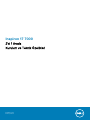 1
1
-
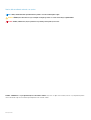 2
2
-
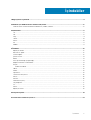 3
3
-
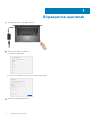 4
4
-
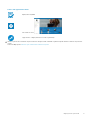 5
5
-
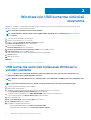 6
6
-
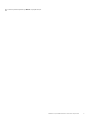 7
7
-
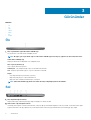 8
8
-
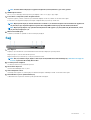 9
9
-
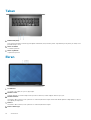 10
10
-
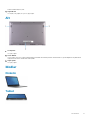 11
11
-
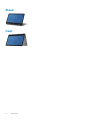 12
12
-
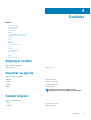 13
13
-
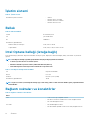 14
14
-
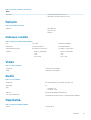 15
15
-
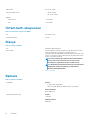 16
16
-
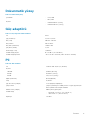 17
17
-
 18
18
-
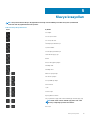 19
19
-
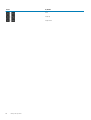 20
20
-
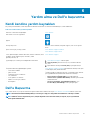 21
21
Dell Inspiron 17 7773 2-in-1 Kullanici rehberi
- Tip
- Kullanici rehberi
İlgili makaleler
-
Dell Inspiron 7570 Şartname
-
Dell Inspiron 17 7779 2-in-1 Hızlı başlangıç Kılavuzu
-
Dell G5 15 5587 Hızlı başlangıç Kılavuzu
-
Dell Inspiron 5770 Hızlı başlangıç Kılavuzu
-
Dell Inspiron 5570 Hızlı başlangıç Kılavuzu
-
Dell Inspiron 7777 Hızlı başlangıç Kılavuzu
-
Dell Inspiron 15 5579 2-in-1 Hızlı başlangıç Kılavuzu
-
Dell Inspiron 15 Gaming 7566 Hızlı başlangıç Kılavuzu
-
Dell Inspiron 15 5578 2-in-1 Hızlı başlangıç Kılavuzu
-
Dell Inspiron 15 Gaming 7567 Hızlı başlangıç Kılavuzu